4uKey pour Android - Déverrouillage code et FRP
Déverrouiller l'écran Android et supprimez le FRP sans mot de passe
Déverrouillage code et FRP Android
Déverrouiller l'écran Android et supprimez le FRP
Pas de doute, les tablettes Samsung sont moins chères que celles d'Apple. La plupart des étudiants utilisent des tablettes comme matériel d'étude car elles sont pratiques à déplacer. Malheureusement, si vous changez votre verrouillage d'écran et oubliez par exemple le motif, vous aurez un problème et ce guide vous sera alors très utile.
Il existe cinq types de verrouillage d'écran pour la tablette Samsung Galaxy Tab A : le code d'accès, le code PIN, le motif, l'empreinte digitale et le scanner d’iris. Pour tous ces systèmes, il existe des façons faciles de déverrouiller tablette Samsung Galaxy Tab A8, A7, S9, S9 Plus etc. Lisez attentivement cet article pour en savoir plus.
Tenorshare 4uKey - Déverrouillage Android est un outil très performant si vous voulez supprimer l’écran de verrouillage Samsung Tab A sans le code. L'outil comprend d'excellentes fonctionnalités disponibles gratuitement pour supprimer tout type de verrouillage pour les appareils Android et Samsung. Découvrez maintenant comment utiliser ce programme merveilleux !
Tout d'abord, téléchargez et installez l'exécutable Tenorshare 4uKeypour Android sur votre ordinateur. Puis, lancez-le, sélectionnez « Supprimer écran de verrouillage ».

Après avoir branché votre tablette sur votre ordinateur, cliquez sur « Supprimer verrouillage d'écran » sur l'écran puis passez à l'étape suivante.

Après, vous verrez un écran qui confirme le déverrouillage de votre Samsung Galaxy Tab A. Ici, cliquez sur « Commencer ».
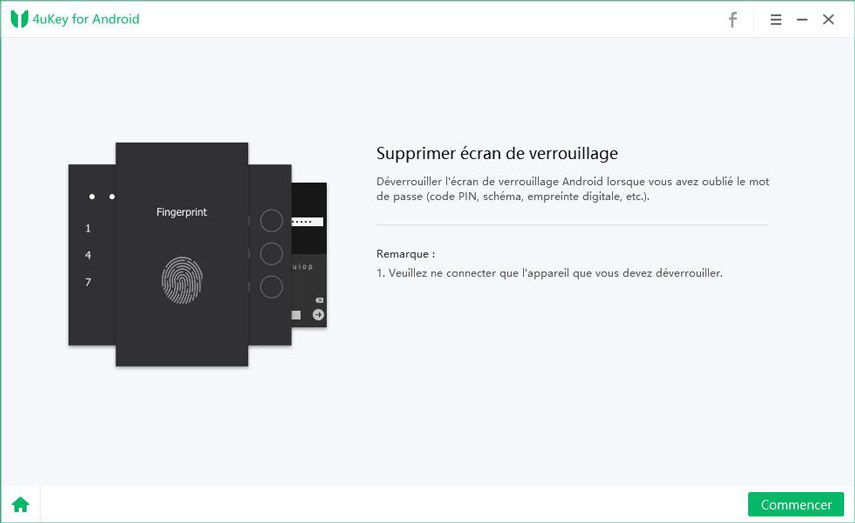
Le processus commence à supprimer le verrouillage de l'écran de votre Samsung Galaxy Tab A. Cela prend seulement quelques secondes.
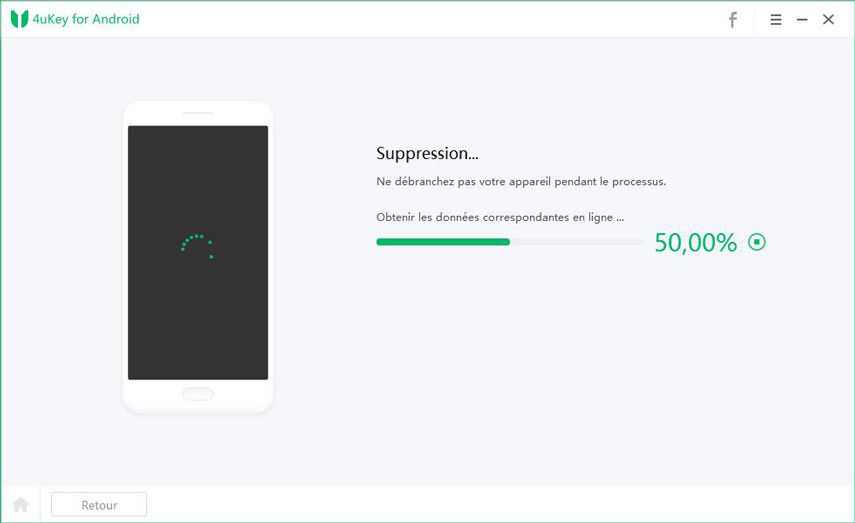
Une fois le processus terminé, vous recevrez une confirmation de Tenorshare 4uKey que le verrouillage de l'écran a été supprimé avec succès.

Si vous êtes un utilisateur de la tablette Samsung Galaxy Tab A et que vous êtes bloqué sur l'écran de verrouillage, il n'y a pas à s'inquiéter. Samsung a une fonction intégrée qui s’appelle « Find My Mobile ». Elle va vous aider à déverrouiller n'importe quel écran de verrouillage. Une chose importante à prendre en compte est que cette méthode ne fonctionne que pour les appareils de marque Samsung. Aussi, il faut que le déverrouillage à distance soit activé.
Suivez les étapes détaillées ci-dessous pour utiliser cette méthode :

Après avoir suivi correctement ces étapes, votre tablette sera déverrouillée.
Android Device Manager est un outil utile et intégré à tout téléphone Android qui permet d'accéder à distance à votre appareil. Si vous êtes bloqué sur l'écran de verrouillage et que vous ne pouvez pas le contourner, Android Device Manager vous sera d’une très grande aide.
Avant toute chose, vous devez activer Android Device Manager. Pour ce faire, allez dans « Paramètres » et trouvez l’onglet « Sécurité ». Depuis cette rubrique, vous allez devoir trouver « Android Device Manager » pour l’activer. Actuellement, la plupart des appareils Android sont équipés du gestionnaire de périphériques et il est préactivé.
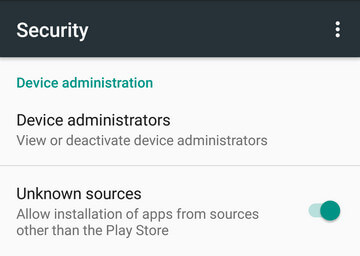
Voilà, ce sont les 3 méthodes pour déverrouiller Galaxy Tab A, j’espère elles peuront vous aider. Il est vraiment recommandé d’essayer la première méthode : débloquer tablette Samsung Galaxy Tab A sans le code tout en facilité à l’aide de Tenorshare 4uKey - Logiciel de Déverrouillage Android.


4uKey pour Android - Outil de déverrouillage Android n°1 et FRP pour Samsung
puis rédigez votre avis
Par Chloé Blanchet
2025-12-10 / Samsung